Zoia

L'originale di questo tutorial lo trovate qui

Ringrazio Michèle per avermi permesso di tradurre questo tutorial
Tutorial creato con psp X3 e tradotto con psp X
Materiale qui
Il tube della ragazza è di Colakao
L'elemento di decorazione "JD element 17 modified" è di Jaelop Designs
Gli altri elementi sono di Michèle oppure stati trovati sul web
Filtri usati qui: Kang 1

|
Porta con te la freccia per tenere il segno al tuo lavoro |
Preparazione
Apri tutti i tubes in psp.
Metti la selezione "fairymist_zoia" nella cartella selezioni di psp.
Metti la maschera "2020" nella cartella maschere di psp.
Fai doppio clic sul preset "Fairymist_zoia_ripples.f1s" ed esso si installerà automaticamente nella cartella del filtro Alien Skin Eye Candy 5 Nature / ripples.
Al di fuori di psp fai doppio clic sul font "framd" e riducilo ad icona.
A. Lo sfondo della tag
Se desideri usare i miei colori apri la paletta dei colori "Fairymist_Palette_Zoia" e con l'aiuto dello strumento contagocce
preleva i colori che ho utilizzato per preparare la tua tavolozza dei materiali (clic sinistro per il primo piano e clic tasto destro per il colore di sfondo):

1. Apri una nuova immagine trasparente di 850 x 700 px.
2. Configura la tavolozza dei materiali con due colori presi dal tuo tube principale.
La mia scelta è stata il colore chiaro #92af2b per il primo piano e il colore scuro #13273b per lo sfondo.
Prepara in primo piano un gradiente: stile sprazzo di luce, ripetizioni 0, inverti non spuntato e punto centrale 50/50:
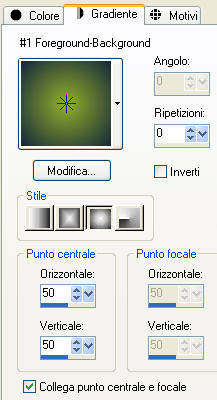
3. Riempi l'immagine trasparente con il gradiente di primo piano.
4. Livelli/Duplica per due volte.
5. Posizionati sul livello centrale (Copia di Raster 1) e chiudi la visbilità del livello che sta in cima (la seconda copia):
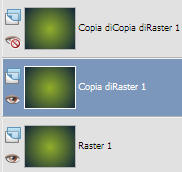
6. Effetti/Plug in/Kang 1/Some snowflakes Star thing: 201 / 35 / 2.
Io ho abbassato l'opacità di questo livello a 45.
7. Posizionati sul livello che sta in cima. Riaprine la visibilità.
8. Livelli/Carica maschera/Da disco e scegli "2020":
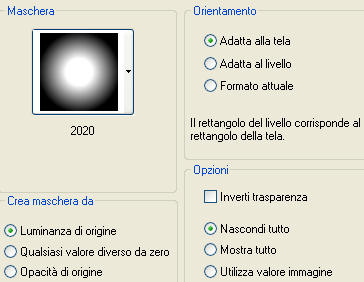
Livelli/Unisci/Unisci gruppo.
9. Livelli/Duplica.
Io ho cambiato la modalità di miscelatura del livello da normale a indebolisci e ho abbassato l'opacità a 70.
10. Posizionati sul livello di sotto: io ho abbassato l'opacità di questo livello a 80.
11. Sempre sul livello attivo:
Effetti/Plug in/Kang 1/Ben-Wah Airlines: 255 / 41 / 54.
12. Posizionati sul livello che sta in cima.
13. Apri il tube "JD element 17 modified". Modifica/Copia e incolla come nuovo livello.
14. Io ho cambiato la modalità di miscelatura di questo livello da normale a luminanza e ho abbassato l'opacità a 85.
15. Effetti/Effetti d'immagine/Scostamento: orizz. 60 / vert. 230 / personalizzato e trasparente.
16. Effetti/Effetti d'immagine/Motivo unico:

17. Livelli/Duplica. Immagine/Capovolgi.
Devi ottenere questo:
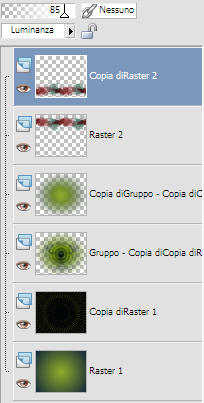
B. Il cielo stellato
1. Apri il tube "stars".
2. Modifica/Copia e incolla come nuovo livello sul tuo lavoro.
3. Effetti/Effetti d'immagine/Scostamento: orizz. -50 / vert. 335 / personalizzato e trasparente.
Puoi applicare il viraggio alle stelle se necessario.
4. Livelli/Duplica.
5. Effetti/Plug in/Alien Skin Eye Candy 5 Nature/Ripples e da User Settings in basso seleziona il preset "Fairymist_zoia_ripples":
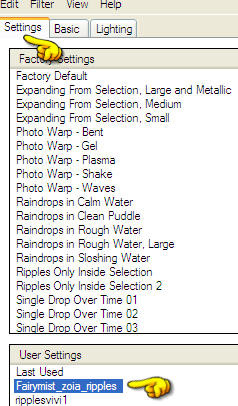
6. Selezione/Carica selezione da disco e scegli "fairymist_zoia" e configura come sotto:
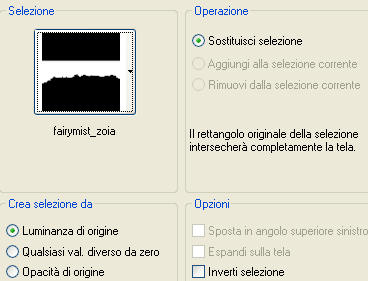
7. Selezione/Innalza selezione a livello.
8. Deseleziona tutto.
9. Io ho cambiato la modalità di miscelatura del livello da normale a luce netta e ho abbassato l'opacità a 80.
10. Elimina il livello di sotto.
Posizionati di nuovo sul livello che sta in cima.
C. I tubes
1. Attiva il tube "bulles_zoia_fairymist". Modifica/Copia.
2. Modifica/Incolla come nuovo livello e non spostare.
Io ho cambiato la modalità di miscelatura di questo livello da normale a sovrapponi.
3. Attiva il tube "titres_zoia_fairymist". Modifica/Copia.
4. Modifica/Incolla come nuovo livello. Posiziona bene.
Io ho cambiato la modalità di miscelatura del livello da normale a luce netta.
5. Se desideri scrivere una parola di tua scelta puoi fare come me:
Nella tavolozza dei materiali chiudi il colore di primo piano e lascia il tuo colore scuro nello sfondo.
Configura lo strumento testo come sotto:

Scrivi la tua parola e confermala, ma lascia ancora il testo in modalità vettore in quanto ciò ti consentirà di applicare una rotazione di tua scelta:
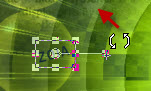 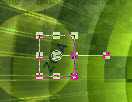
Quando hai stabilito l'orientamento che preferisci converti questo livello in livello raster.
Riepti tante volte quante sono necessarie.
Puoi anche usare il filtro Mura's Meister/Copies per evitare tutte queste manipolazioni, ma operando nel modo che ti ho descritto puoi posizionare le lettere esattamente dove le desideri.
6. A questo punto puoi verificare che tutte le modalità di miscelatura e opacità di tutti i livelli ti diano un risultato finale che ti soddisfi.
Altrimenti gioca ancora con questi ultimi al fine di ottenere un risultato armonioso.
7. Livelli/Unisci/Unisci visbile.
Modifica/Copia questo livello Uniti.
Modifica/Incolla come nuova immagine e riduci ad icona. Ci servirà in seguito per fare la cornice della tag.
8. Attiva il tube "colacao_fantasia1" o altro tube di tua scelta.
9. Modifica/Copia e incolla come nuovo livello sulla tua tag.
Io ho ridimensionato questo tube all'85% (tutti i livelli non spuntato).
Posiziona come da lavoro finale o dove preferisci.
10. Effetti/Effetti 3D/Sfalsa ombra: 0 / 0 / 60 / 20 / colore nero (per me).
11. Aggiungi la tua firma.
D. Le bordature
1. Immagine/Aggiungi bordautra simmetrica di 2 px con un colore di tua scelta.
Io ho scelto il mio colore di sfondo #13273b.
2. Livelli/Innalza livello di sfondo.
3. Immagine/Ridimensiona al 90% (tutti i livelli non spuntato).
4. Effetti/Effetti 3D/Sfalsa ombra: 0 / 0 / 80 / 20 / colore nero.
5. Livelli/Nuovo livello raster. Livelli/Disponi/Sposta giù.
6. Selezione/Seleziona tutto.
Riprendi la copia dell'immagine che avevi ridotto ad icona al punto 7 della tappa precedente. Modifica/Copia.
Modifica/Incolla nella selezione. Deseleziona tutto.
7. Regola/Sfocatura/Sfocatura gaussiana: raggio 20.
8. Livelli/Duplica.
9. Effetti/Plug in/Kang 1/Some snowflakes Star thing: 212 / 39 / 41.
10. Io ho cambiato la modalità di miscelatura del livello da normale a luce netta e ho abbassato l'opacità a 30 (a te vedere quello che va meglio con i tuoi colori).
11. Immagine/Aggiungi bordautra simmetrica di 2 px con un colore di tua scelta.
Io ho scelto il mio colore di sfondo #13273b.
12. Ridimensiona se necessario e salva in jpeg.
Tutorial tradotto da Byllina il 30 luglio 2011
e registrato su TWI

Tradotti Michèle
Home
|